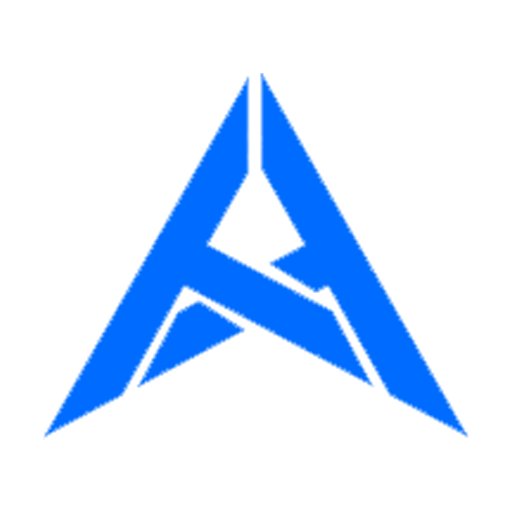Telefonda klavye değiştirme konusu son günlerin popüler konularından bir tanesidir. Bu içerik ziyaretçilerimize kılavuz olacak ve telefonda klavye değiştirme konusunda en güncel telefonun klavyesini değiştirme yöntemlerini paylaşacak. Yeni ve hiç kullanılmamış Android klavyeye ihtiyacınız varsa paylaştığımız adımları eksiksiz ve doğru bir şekilde uygulamalısınız.
Telefonların klavyeleri artık çok akıllı. Android işletim sistemine sahip telefonlarda klavyenizi yeni bir klavye ile değiştirerek çok daha akıllı ve işlevsel özelliklere sahip olabilirsiniz. Sadece birkaç basit adım ile değiştirebileceğiniz telefon klavyesi değiştirme yöntemi yeni bir tercih ayarı, tahmin ve kayıtlı kelimeleri daha doğru bir şekilde kullanabilme özelliği sağlayabilir. İşte sizlere telefonda klavye değiştirme ayarları!
Telefonda Klavyeyi Neden Değiştirmelisiniz?
Yeni bir Android telefon satın aldığınız varsayılan klavye ile sizlere gelir. Fakat varsayılan Android klavyesi ortalamanın altında özelliklere sahiptir. Yine de klavyenizi değiştirmek için Google Play Store’da bir çok farklı üçüncü taraf klavyesi vardır.
Artık telefon klavyeleri birden fazla dili yazabiliyor. Birden fazla GIF, çıkartma veya emojileri destekleyebilir. Varsayılan klavye ile bunların her birisini yapabilme özelliğine sahip değilsiniz. Aynı zamanda üçüncü taraf klavyeler sayesinde tercihlerinizi, tahminlerinizi ve kayıtlı kelimelerinizi daha kolay ayarlayabilir, senkronize edebilirsiniz. Daha rahat bir yazma deneyimi için yeni bir klavye kullanmak güzel bir fikir olmayabilir fakat işlevsel daha fazla özelliği sağlar.

Android Klavye Uygulamaları
Google Play Store’u kullanarak Android telefonunuza indirebileceğiniz birden fazla üçüncü taraf klavye vardır. Bu indirilebilir yeni klavyelerin her birisi ücretsiz olarak bizlerin oluyor fakat indirdikten sonra ek uygulama ücretlendirmesine tabi olabilir. Aynı zamanda üçüncü taraf bir Android klavyesi kullanırken çok dikkatli olmanız önerilir. Geçmiş yıllarda bu tür uygulamalar kullanıcı verilerini sızdırdılar ve büyük bir mağduriyet oluşturdular.
Klavye Android: G Board
Android’in en iyi klavyesi olarak tanıtılan GBoard bir çok farklı kullanışlı eklenti ile doludur. Çıkartmalara, GIF’lere, Google çeviriye, tek elle kullanım moduna, panoya ve çok daha fazlasına sahip gelişmiş bir Android klavyesidir.
Klavye Android: Microsoft SwiftKey
Uzman bir klavye arıyorsanız Android’in gözde klavye uygulaması Microsoft Swiftkey’e göz atabilirsiniz. Zeki bir uygulama olmasının yanı sıra kelime tahmini, pano, translate, tema mağazası, özelleştirme, Bing entegrasyonu ile telefonunuza yüklenir. Bu klavyenin en güzel özelliği ChatGPT ile destekleniyor olmasıdır. Bing Chat ile geliştirilen Swiftkey’de Web’de profesyonel arama yapabilirsiniz.
Klavye Android: Grammarly
Grammarly yani ‘Dil Bilgisi’ klavyesi adıyla karşımıza çıkan bu Android klavyesinde yazım ve dil bilgisi hatalarını anında düzeltebilirsiniz. Gerçek zamanlı olarak yazdığınız cümleleri tarar ve doğrusunu sizlere önerir. Sık bir şekilde e – posta yazıyorsanız bu klavye oldukça idealdir.
Telefonda Klavye Değiştirme Ayarları
Yeni bir klavyeyi telefonunuza yüklemek istiyorsanız Google Play Store’u kullanabiliyorsunuz. İndirdiğiniz yeni Android klavyesi, kurulum işlemlerini otomatik olarak yapar fakat siz yine de manuel olarak klavye ayarlarını değiştirebilir ve yükleyebilirsiniz.
- Telefonunuzda ‘Ayarlar’ bölümüne girin.
- Sistem > Diller ve Giriş bölümüne girin.
- Ekran Klavyesi öğesine tıklayın.
- Kullanmak istediğiniz klavyeyi açın ve varsayılan klavye olarak ayarlayın.
- ‘Tamam’ diyerek kapatın.
Hepsi bu kadar. Birkaç basit adım ile Android’de klavye ayarlarını değiştirebilir ve varsayılan klavye düzenini yeni indirdiğiniz klavye ile değiştirebilirsiniz.
Telefon Şarj Olmuyorsa Bu İpuçları İşe Yarayacak içeriğimize göz atın.
Android Birden Çok Klavye Ayarlama
Google Play Store’dan 2 farklı klavye uygulaması indirdiniz fakat ikisini de aynı anda kullanmak istiyorsunuz. Dert etmeyin! 2 klavye arasında hızlıca geçiş yapabilirsiniz. Android’de birden çok klavyeyi kullanmak için aşağıdaki adımları takip edin:
- Kullanmak istediğiniz klavyeleri açın.
- Boş bir metin alanına girin ve varsayılan klavyeyi açmak için dokunun.
- Daha fazla seçenek açmak için klavye simgesine tıklayın.
- Değiştirmek ve yeni klavyeyi kullanmak için klavye seçeneklerine dokunun.
Android Klavye Değiştirme Adımları
Doğru klavye uygulamasını bulduktan sonra hiç zaman kaybetmeden yeni klavyeyi kullanmaya başlamak için kurulum işlemlerini yapın. Yeni klavyenizi Android telefonunuzda etkinleştirmek için ayarlara girin ve aşağıdaki adımları takip edin.
- Google Play Store’a girin.
- Arama barına ‘SwiftKey’ yazın.
- Yükle butonuna basın ve yüklendikten sonra ‘Aç’ butonuna tıklayın.
- SwiftKey’i etkinleştir’e dokunun ve ekran klavyesi ayarlarına girin.
- SwiftKey’i tekrar açın ve Swiftkey’i Seç’e tıklayın.
- Giriş yöntemi seç açılır penceresini seçin.
- Aktifleştirmek için Bitir’e tıklayın ve oturumu açın.
SwiftKey, Microsoft tarafından geliştirilen GBoard’ın en büyük rakibidir. GBoard’a göre daha fazla özelliğe sahip olan bu Android klavyesi muhteşem özelliklere sahiptir. Telefonunuzun klavyesini Windows cihazınızla eşitleyebilir ve aynı anda kullanabilirsiniz.